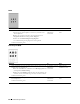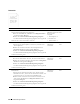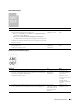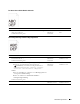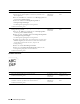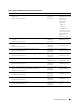Users Guide
Fehlerbehebungshandbuch 571
Zeichen mit gezackten Kanten
Maßnahme Ja Nein
1 Stellen Sie im Druckertreiber das Raster auf Feinheit.
a
Stellen Sie auf der Registerkarte
Andere Posten
unter
Raster
auf
Feinheit
ein.
Ist Ihr Problem damit gelöst?
Es sind keine weiteren
Maßnahmen
erforderlich.
Fahren Sie mit
Maßnahme 2 fort.
2 Stellen Sie den Druckmodus im Druckertreiber auf Hohe Qualität.
a
Auf der Registerkarte
Grafiken
wählen Sie unter
Druckmodus
Hohe
Qualität
.
Ist Ihr Problem damit gelöst?
Es sind keine weiteren
Maßnahmen
erforderlich.
Fahren Sie mit
Maßnahme 3 fort.
3 Aktivieren Sie Bitmap-Glättung im Druckertreiber.
a
Legen Sie auf der Registerkarte
Andere Bitmap-Glättung
unter
Posten:
die Option auf
Ein
fest.
Ist Ihr Problem damit gelöst?
Es sind keine weiteren
Maßnahmen
erforderlich.
Fahren Sie mit
Maßnahme 4 fort.
4 Aktivieren Sie Seitenmodus im Druckertreiber.
a
Legen Sie auf der Registerkarte
Andere
Seitenmodus
unter
Posten:
die Option auf
Ein
fest.
Ist Ihr Problem damit gelöst?
Es sind keine weiteren
Maßnahmen
erforderlich.
Fahren Sie mit
Maßnahme 5 fort.
5 Wenn Sie eine heruntergeladene Schriftart verwenden, stellen Sie sicher,
dass die Schriftart für den Drucker, das Betriebssystem und die
verwendete Anwendung empfohlen ist.
Ist Ihr Problem damit gelöst?
Es sind keine weiteren
Maßnahmen
erforderlich.
Wenden Sie sich an
Dell.